
给局域网装个精巧的“监控器”
发布:admin | 发布时间: 2011年7月12日当我们使用QQ时,如果有好友上线的话,QQ就会发出特殊的敲门声进行提醒,让您及时发现目标好友。但局域网环境中,网管员有时也需要全面掌控各主机的在线情况,除了使用Ping命令这种“古老”的探测方式外,能否也像QQ一样,当局域网中的各个主机在线或者离线时,也可以自动发出声音提示呢?使用Veronisoft IP Monitor(简称VIM)这款独特的软件,就可以轻松解决上述问题。Veronisoft IP Monitor允许您为不同的主机分别配置监控卡片,不仅可以一目了然的观察各主机的在线情况,还可以在其在线或者离线是发出声音或者文字提示。下载地址:http://download.cnet.com/Veronisoft-IP-Monitor/3000-2085_4-75104532.html。
配置监控卡片属性
VIM在屏幕上按照横向从右到左,纵向从下到上的顺序依次平铺所有的监控卡片,为了便于合理的控制显示效果,您可以对卡片的尺寸进行配置。在系统托盘中的VIM图标的右键菜单上点击“Properties”项,在设置窗口(如图1)的“Box”栏中可以修改监控卡片的宽度和高度(默认为100*88像素)。在“Transparent Window”栏中拖动滑块,可以调整卡片的透明度。在“Verify Interval”栏中可以调整网络探测的时间,在“Time Out”栏中设置超时数。点击“Default”按钮,可以恢复默认配置。
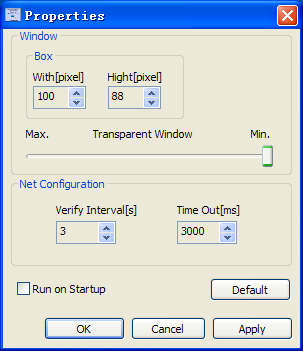 图1
图1
创建监控卡片
接下来就可以添加所需的监控卡片了,在屏幕右下角的VIM自带的“Local”卡片的右键菜单中点击“Add Box”项,在新建卡片窗口(如图2)底部的编辑栏中输入目标主机的名称或者IP,VIM默认采用IPV4标准,如果您的网络使用的是IPV6标准,选择“IPV6”项即可。VIM允许您为不同的监控卡片设置不同的外观皮肤,可以区分起来就很容易多了。在“Box Design”栏中的“UP”和“Down”框中显示当该机在线或者离线时显示图案。在“Skin”列表中预设了大量皮肤项可供选择,选择所需的皮肤项目后,可以立即在“UP”和“Down”框看到实际显示效果。当然,您也可以自定义监控卡片的显示外观,在“UP”和“Down”框底部分别点击“Picture”按钮,可以使用选定的BMP或者ICO图片替换默认的显示图案。在“Backgrouns Color”栏中可以针对目标主机的在线或者离线情况,分别配置监控卡片的背景颜色。
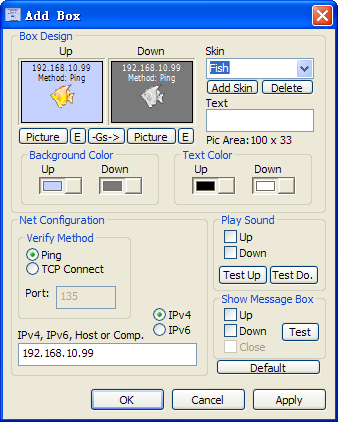 图2
图2
在“Verfy Method”栏中选择“Ping”项,表示采用PING探测的方式,来检测目标主机是否在线,这是VIM默认的检测方式。您也可以选择“TCP Connect”项,在“Port”栏中设置TCP端口(默认为135端口),表示采用TCP连接的方式来检测目标主机是否在线。在“Play Sound”栏中勾选“Up”项,表示当目标主机在线后,发出上线提示音。勾选“Down”项,表示表示当目标主机离线后,发出离线提示音。如果您对默认的提示声音不满意的话,可以打开VIM安装路径,在其中的“Sound”文件夹中看到“Up.wav”和“Down.wav”两个声音文件,前者为上线提示音,后者为离线提示音。您可以使用别的声音文件将其替换,当然,文件名称必须保存不变。在“Show Message Box”栏中勾选“Up”或者“Down”项,表示当目标主机在线或者离线后,可以弹出提示窗口。该窗口中包含当前的日期、时间、提示内容、目标主机IP、目标主机状态等内容。在“Text Color”栏中可以针对目标主机的在线或者离线情况,分别设置提示文本的颜色。
监控卡片的使用方法
完成以上设置后,点击OK按钮完成该监控卡片的创建。按照同样的方法,您可以为所有的网络主机分别创建监控卡片。这样,网管员无需复杂的操作,根据桌面上各监控卡片的显示外观,以及提示音和提示窗口等动态信息,就可以非常直观快捷的了解所有网络主机的在线与否状态。此外,您可以拖动监控卡片区域最左侧的微型纵向工具栏,来调整其显示位置。如果觉得这么多监控卡片占用桌面空间太多的话,可以在上述工具栏中点击旋转按钮,将其缩小为单个卡片。之后再次点击该按钮,可以恢复显示所有的监控卡片。还可以在上述工具栏中点击关闭或者最小化按钮,将其彻底隐藏起来,以后可以随时在VIM的右键菜单中点击“Show”按钮,恢复所有监控卡片的正常显示。如果您就觉得监控卡片仅仅用来显示目标主机的在线状态,那就低估了VIM的能力。在目标监控卡片的右键菜单中点击“Send”→“NetMessage”项,在短信发送窗口中输入简短的信息,点击“Send”按钮,可以将其发送给目标主机。当然,这需要Windows自带MSG命令的支持。
在上述菜单中点击“Open”菜单项,在分支菜单中点击“Windows Shares”项,可以打开该机上的所有共享文件夹。点击“Web”项,可以打开该机上的WEB网站。点击“FTP”项,可以连接该机上的FTP服务。点击“Ping”项,可以使用PING命令连接该主机。点击“Trace route”项,可以追踪该机的路由信息。点击“Remote Desktop”项,可以连接该机上的远程桌面或者终端服务。当然,前提是该机必须开启了上述WEB,FTP以及终端服务。为了放置精心配制的卡片受损,最好在VIM右键菜单中点击“Backup Config File”项,将其保存为独立的INI文件。以后可以随时点击“Restore Config File”项,选择之前导出的配置文件,来快速恢复VIM监控卡片配置信息。
文章如转载,请注明转载自:http://www.5iadmin.com/post/878.html
- 相关文章:
- 1.随风飘荡
- http://www.sh-hanyue.com
- 博主的文章很棒! http://www.sh-hanyue.comadmin 于 2011-7-13 9:10:38 回复谢谢,欢迎常来
- 2011-7-12 20:19:23 回复该留言
发表评论
◎欢迎参与讨论,请在这里发表您的看法、交流您的观点。






